有时候我们在使用钉钉班级树的时候,想设置目标,怎么设置呢,下面小编就为大家详细的介绍一下,大家感兴趣的话就一起来了解下吧! 钉钉班级树怎么设置目标?钉钉班级树设置目标
有时候我们在使用钉钉班级树的时候,想设置目标,怎么设置呢,下面小编就为大家详细的介绍一下,大家感兴趣的话就一起来了解下吧!
钉钉班级树怎么设置目标?钉钉班级树设置目标教程

第一步手机上打开钉钉,点击班级树,如下图所示:

第二步进去班级树之后,点击左上方的设目标,如下图所示:

第三步进去设置目标界面之后,选择一棵树为目标,如下图所示:
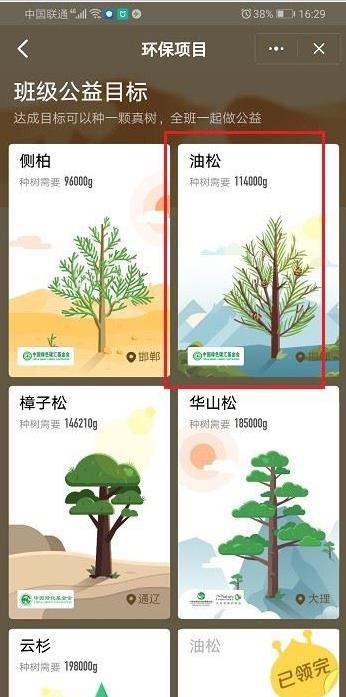
第四步进去之后,点击设为公益目标,如下图所示:
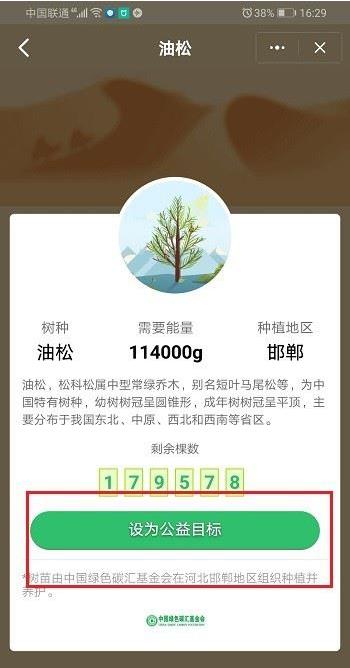
第五步可以看到钉钉班级树已经成功设置目标了,可以一起浇水,种植这棵树,如下图所示:
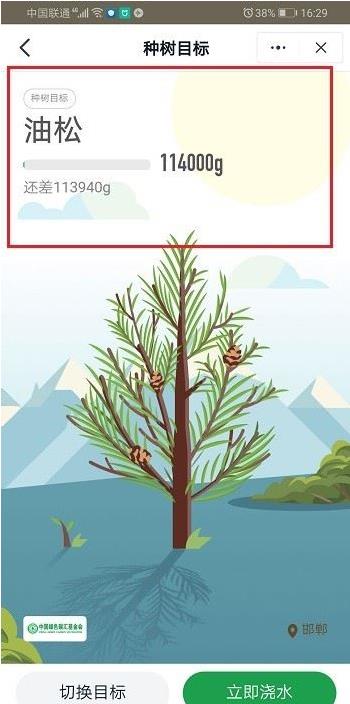
谢谢大家的阅读观看,希望本文能帮助到大家!更多精彩教程请关注自由互联!
